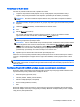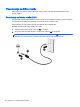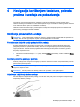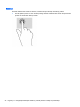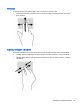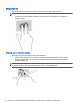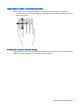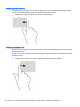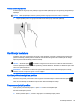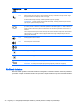User Guide - Windows 8.1
Table Of Contents
- Dobro došli
- Upoznavanje računara
- Povezivanje na mrežu
- Navigacija korištenjem tastature, pokreta prstima i uređaja za pokazivanje
- Korištenje pokazivačkih uređaja
- Podešavanje željenih opcija pokazivačkih uređaja
- Korištenje dodirne podloge i pokreta
- Korištenje tastature
- Korištenje pokazivačkih uređaja
- Multimediji
- Upravljanje napajanjem
- Isključivanje računara
- Postavljanje opcija napajanja
- Korištenje stanja za uštedu energije
- Korištenje baterijskog napajanja
- Pronalaženje dodatnih informacija o bateriji
- Korištenje alatke Battery check (Provjera baterije)
- Prikazivanje preostalog nivoa napunjenosti baterije
- Maksimalno produženje vremena pražnjenja baterije
- Upravljanje niskim nivoima napunjenosti baterije
- Umetanje ili uklanjanje baterije
- Štednja baterijskog napajanja
- Pohranjivanje baterije koju može zamijeniti korisnik
- Odlaganje baterije koju može zamijeniti korisnik
- Zamjena baterije koju može mijenjati korisnik
- Korištenje vanjskog napajanja naizmjeničnom strujom
- Zamjenjiva grafika/dvojna grafika (samo na odabranim modelima)
- Vanjske kartice i uređaji
- Pogoni
- Sigurnost
- Zaštita računara
- Korištenje lozinki
- Postavljanje lozinki u operativnom sistemu Windows
- Postavljanje lozinki u funkciji Computer Setup (Postavljanje računara)
- Upravljanje administratorskom lozinkom za BIOS
- Upravljanje lozinkom za Computer Setup DriveLock
- Korištenje funkcije Automatski DriveLock programa Computer Setup (Postavljanje računara)
- Korištenje antivirusnog softvera
- Korištenje softvera zaštitnog zida
- Instaliranje ključnih sigurnosnih ažuriranih verzija
- Korištenje softvera HP Client Security
- Ugradnja opcionalnog sigurnosnog kabla
- Korištenje čitača otiska prsta (samo na odabranim modelima)
- Održavanje
- Izrada rezervnih kopija i obnova
- Computer Setup (BIOS), MultiBoot (Višestruko pokretanje) i HP PC Hardware Diagnostics (Hardverska di ...
- Podrška
- Specifikacije
- Nošenje računara na put
- Rješavanje problema
- Resursi za rješavanje problema
- Rješavanje poteškoća
- Računar nije moguće pokrenuti
- Ekran računara je prazan
- Softver nepravilno funkcionira
- Računar je uključen, ali ne reagira
- Računar je neobično topao
- Vanjski uređaj ne radi
- Bežična mrežna veza ne funkcionira
- Disk se ne reproducira
- Film nije vidljiv na vanjskom ekranu
- Proces snimanja diska ne počinje ili se zaustavlja prije dovršetka
- Elektrostatičko pražnjenje
- Indeks
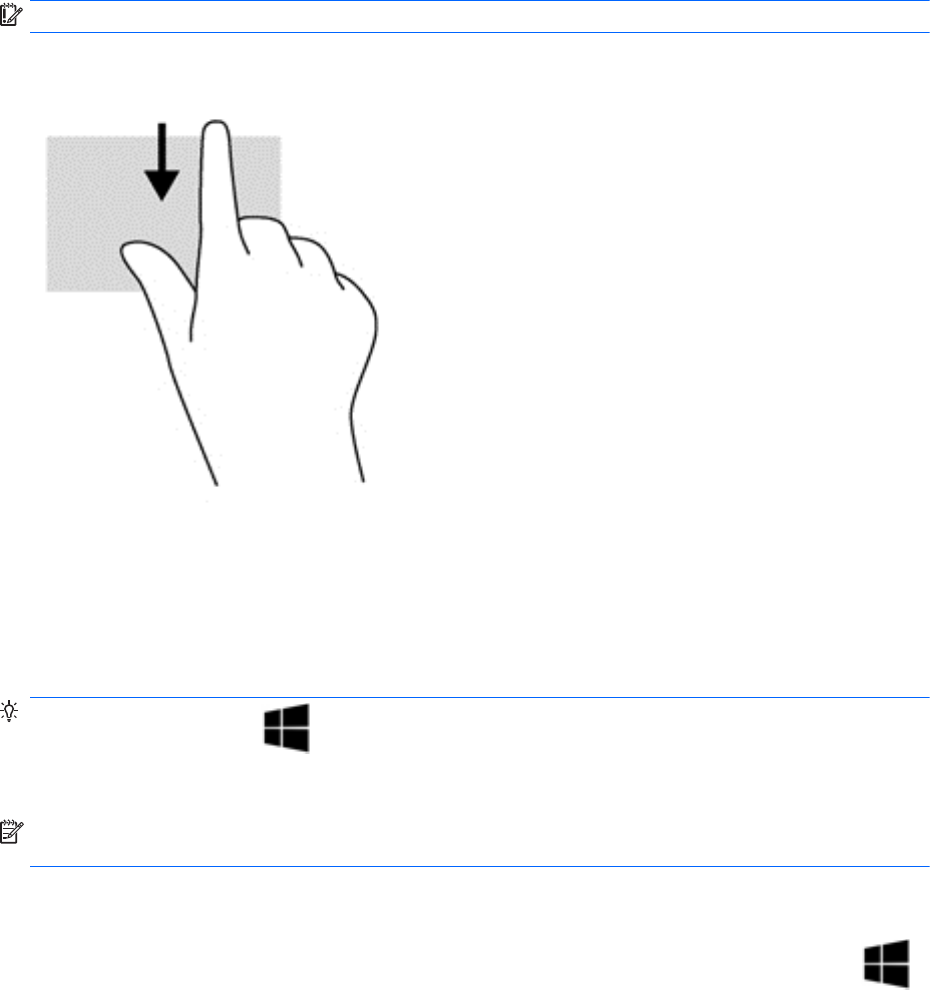
Prelazak prstom od gornje ivice
Prelazak prstom od gornje ivice prikazuje opcije komandi aplikacija koje omogućavaju prilagođavanje
aplikacija.
VAŽNO: Kada je aplikacija otvorena, pokret prstima od gornje ivice varira ovisno o aplikaciji.
●
Lagano pređite prstom od gornje ivice kako biste otkrili opcije komandi aplikacija.
Korištenje tastature
Tastatura i miš vam omogućavaju da kucate, vršite selekcije, pomičete i izvršavate iste funkcije kao
prilikom korištenja pokreta prstima. Tastatura vam također omogućava da koristite tipke za radnje i
tipke za prečice radi izvođenja posebnih funkcija.
SAVJET: Windows tipka na tastaturi omogućava vam da se brzo vratite na ekran Početak iz
otvorene aplikacije ili radne površine operativnog sistema Windows. Pritiskom na Windows tipku vratit
ćete se na prethodni ekran.
NAPOMENA: U zavisnosti od države ili regiona vaša tastatura može imati drukčije tipke i funkcije
tastature od onih o kojima se govori u ovom odjeljku.
Korištenje Windows tipki za prečice
Windows omogućava prečice kako biste mogli brzo izvršavati radnje. Pritisnite Windows tipku
samu ili u kombinaciji sa određenom tipkom kako biste izvršili željenu radnju.
Prepoznavanje tipki prečice
Tipka prečice je kombinacija tipke fn i tipke esc ili neke od funkcijskih tipki.
Da biste koristili tipku prečice:
▲
Kratko pritisnite tipku fn, a zatim i drugu tipku iz kombinacije tipke prečice.
Korištenje tastature 29